Вибір і зміна кодування в Microsoft Word
Текстові документи бувають не тільки різних форматів. Найчастіше текст зберігається не тільки в стандартній кодуванні Windows, Але і в багатьох інших. Якщо ви маєте текстовий документ в нестандартній кодуванні, багато пристроїв і програми просто не зможуть його прочитати. Змінити цей параметр можна за допомогою різних додатків, наприклад, найпростіший шлях - це скористатися MS Office Word.
Інструкція
Воно має пробний термін дії, тому вам зовсім не обов'язково купувати ліцензію для немногократного використання.
Файли та документи, створені на комп'ютері, завжди мають свою систему кодування. Часто трапляється так, що при обміні файлами або скачуванні їх з інтернету кодування, в якій вони створені, не читається нашим комп'ютером. Причини цього можуть бути різні - як відсутність необхідної кодування в програмі, яку ми хочемо відкрити файл, так і просто відсутність деяких компонентів програми (додаткового пакета шрифтів, наприклад).
Нижче розглянемо, як поміняти кодування нечитабельною файлу або документа в різних програмах.
Зміна кодування на сторінці браузера
Для Google Chrome
- Вибираємо меню «Налаштування» → «Інструменти».
- Рядок «Кодування» - наводимо мишею, і з'являється список можливих кодувань в браузері.
- Вибираємо для російських сайтів «Windows-1251». Якщо не допоможе, пробуємо «Автоматично».
для Opera
- Натискаємо «Opera» → «Налаштування»
- Зліва меню «Веб-сайти» → поле 2 «Відображення» → «Налаштувати шрифти»
- В поле «Кодування» вибираємо «Кирилиця (Windows-1251)».
для Firefox
- Firefox → Установки → Вміст.
- Навпаки рядка «Шрифт за замовчуванням» натискаємо кнопку «Додатково».
- Внизу вікна вибираємо «Кодування» & rarr «Кирилиця (Windows-1251)».
Зміна кодування в Word
Розглянемо процедуру зміни кодування на прикладі Word 2010
- Відкриваємо документ.
- Вкладка «Файл» → «Параметри».
- Вибираємо рядок «Додатково». У розділі «Загальні» навпроти рядка «Підтверджувати перетворення формату файлу під час відкриття» ставимо галочку. Натискаємо ОК.
- Далі відкриється вікно «Перетворення файлу». Вибираємо «Кодований текст», тиснемо ОК.
- Далі у вікні, відзначаємо «Інша» і вибираємо зі списку кодування, яка відобразить необхідний текст. У вікні «Зразок» можна переглянути, як відображається текст в тій чи іншій кодуванні, обраної нами.
Якщо пройдена процедура не допомогла відобразити документ, можна спробувати поміняти шрифт. Іноді документ може відображатися у вигляді «квадратиків» або інших знаків, якщо в програмі немає відповідного шрифту.
Зміна кодування в Excel
Розглянемо процедуру зміни кодування для Excel 93-2004 і 2007:
- Відкриваємо нечитаний документ за допомогою програми Notepad ++.
- Вибираємо меню Encoding (Кодування) → Конвертувати в UTF-8.
- Символи не зміняться, зміниться тільки кодування внизу екрану. Далі вибираємо набір символів. Якщо це російська мова: Encoding → Character sets → Cyrillic → Windows-1251.
- Натискаємо "Зберегти". Відкриваємо файл в Excel. Якщо не читається текст, пробуємо повторити кроки 3-4.
Зміна кодування тексту
- Відкриваємо файл у стандартному текстовому процесорі Блокнот.
- Натискаємо «Зберегти як».
- У вікні збереження вибираємо місце, куди хочемо зберегти файл, тип документа - текстовий, а також ставимо інший тип кодування.
- Зберегти.
- Пробуємо відкрити документ.
Додатково читайте статтю
Проблеми з кодуванням символів можуть спостерігатися в різних версіях операційної системи Windows. Принцип вирішення проблеми з неправильною кодуванням один і той же для різних версій цієї операційної системи, але в різних версіях можуть трохи відрізнятися назви вікон і вкладок інтерфейсу.
Для початку ми розповімо, як поміняти кодування через елемент Мови і регіональні стандарти в Панелі управління. Щоб викликати вікно зміни мови, можна використовувати два основних способи. Перший - натиснути на кнопку Пуск, вибрати в розгорнулося меню пункт Панель керування, а в ньому - Мови і регіональні стандарти. Другий - натиснути на кнопку Пуск, в розгорнулося меню вибрати пункт Виконати, в відкрилася рядку набрати команду intl.cpl і натиснути клавішу Enter.
відкриється вікно зміни мови. Щоб поміняти кодування символів, вам потрібно на вкладці Місцезнаходження вибрати Росія (в Windows 7 ця вкладка може називатися просто Розташування). Потім перейдіть на вкладку Додатково та виберіть російську мову в якості мови, що використовується в програмах, які не підтримують Юнікод. Збережіть зміни, натиснувши на кнопку ОК.
Також проблеми з кодуванням можна вирішити шляхом редагування реєстру, якщо попередній спосіб не допоміг. Але відразу хочемо попередити - невміле редагування реєстру може призвести до проблем в роботі комп'ютера. Якщо виотредактіруете щось не те, вам може навіть доведеться перевстановити операційну систему. Так що якщо ви не впевнені в результаті - зверніться до фахівця.
Поміняти кодування в Windows через реєстр можна двома способами. Перший спосіб - ця зміна кодування через редактор реєстру. Для цього вам потрібно натиснути на кнопку Пуск, в розгорнулося меню вибрати пункт Виконати, в відкрилася рядку набрати команду regedit і натиснути клавішу Enter. У лівій частині вікна ви побачите дерево, що показує структуру реєстру.
Виберіть в ньому гілку під назвою HKEY_LOCAL_MACHINE і натисніть на стрілочку поруч з нею - гілка розгорнеться. У списку, виберіть гілку SYSTEM, в ній - CurrentControlSet, далі послідовно - Control, Nls, CodePage. У відкритому в правій панелі списку параметрів знайдіть параметр 1252, клікніть на нього правою кнопкою миші і в контекстному меню виберіть пункт Змінити. У полі Значення введіть параметр c_1252.nls і натисніть на кнопку ОК. Можете виходити з Редактора реєстру - ви тільки що поміняли параметри кодових сторінок Windows. Перезавантажте комп'ютер, щоб внесені зміни вступили в силу.
Можна зробити те ж саме, але в автоматичному режимі. Для цього запустіть текстовий редактор Блокнот (він зазвичай поставляється в складі операційної системи Windows) і скопіюйте в нього наведений нижче код:
Windows Registry Editor Version 5.00
"Тисяча двісті п'ятьдесят дві" = "c_1251.nls"
Потім в меню Файл виберіть пункт Зберегти як ... (або просто Зберегти) і збережіть файл в будь-яку папку з будь-яким ім'ям. Головне - при збереженні привласнити йому .reg. потім запустіть створений вами файл реєстру і на питання системи дайте відповідь Так. Після цього потрібно перезавантажити комп'ютер - проблеми з кодуванням повинні зникнути.
Рано чи пізно будь-який користувач Windows стикається з проблемою кодування тексту. «Кракозяблікі» наздоганяють всіх, хто більш-менш часто користується комп'ютером. Особливо гостро ця задача стоїть перед тими, хто не просто користується комп'ютером, а створює якийсь осмислений контекст, наприклад у себе на сайті. Сайт може перебувати на віддаленому сервері, де кодування може відрізнятися від тієї, яку пропонує Windows за замовчуванням.
Дуже коротко:
- C: \\ Windows \\ ShellNew - створюємо порожній текстовий файл, що його записала як UTF-8, перейменовуємо в UTF-8.txt. Він буде шаблоном.
- Заходимо до реєстру HKEY_CLASSES_ROOT / .txt / ShellNew / - створюємо "Строковий параметр": ім'я - FileName / значення - UTF-8.txt
Трохи лірики про те, чому все так, а не інакше:
Але і для користувачів, які залишаються звичайними «користувачами ПК» проблема з кодуваннями кіріллістіческіх символів іноді встає досить гостро. «Кракозяблікі» - спадщина попередньої епохи, коли кожен програміст писав власну таблицю кодувань. Наприклад, скачав і хочеш почитати цікаву книжку, а тут таке\u003e = O
- ..., Ґа®пв®, ў іЁ¬ ЇҐаўл¬ бҐамҐ§л¬ ®вЄалвЁҐ¬, ¤®Єв®а ЏЁ «м¬, б« Ґ¤гҐв бзЁв вм в Є §лў Ґ¬л © а ¤Ё в ЏЁ «м¬? - Џ® «Ј о, зв® Ґв. А ¤Ё в ЏЁ «м¬ - нв® Ґ ЇҐаў®Ґ, Ґ бҐа쥧®Ґ Е, б®Ўб⢥®, Ґ ®вЄалвЁҐ. € Ґ ᮢᥬ ¬®Ґ. -, л, ўҐа®пв®, ігвЁвҐ, ¤®Єв®а. А ¤Ё в ЏЁ «м¬ - Ї®пвЁҐ, YO§ўҐб⮥ ўбпЄ®¬г іЄ®« мЁЄг. - ќв® ¬Ґп Ґ г¤Ёў «пҐв. А ¤Ё в ЏЁ «м¬ Е Ўл« ®вЄалв ўЇҐаўлҐ YO¬Ґ® іЄ® «мЁЄ®¬. С ™ б®| «ҐЁо, п Ґ Ї®¬о, Є Є ҐЈ® §ў« Е. Џ®б¬®ваЁвҐ ґ вҐвб® ў ҐЈ® "€ бв®аЁЁ Џ®бҐйҐЁп" - в ¬ ўбҐ нв® Ї®¤а®Ў® а ббЄ § ®. ЋвЄал «а ¤Ё в ўЇҐаўлҐ іЄ®« мЁЄ, ®ЇгЎ «YOЄ®ў« Є®®а¤Ё вл ўЇҐаўлҐ бв㤥в, §ў «Е а ¤Ё в Ї®зҐ¬г-В® ¬®Ё ¬ YO¬ҐҐ¬. - ", б ®вЄалвЁп¬Ё Їа®Ёб室пв YO®Ј¤ г¤ЁўЁвҐ« млҐ ўҐйЁ. ЌҐ ¬®Ј «Е Ўл ўл ®ЎкпбЁвм іЁ¬ б« ги ⥠«п¬, ¤®Єв®а ЏЁ« м¬ ...
І так тривало до тих пір, поки не почали вводитися стандарти. Але і стандартів на даний час вже чимало. Наприклад, є кодування Unicode, Є UTF-8, є UTF-16 і так далі ...
ВАЖЛИВО!
Я так і не знайшов, як змінити кодування за замовчуванням при відкритті Блокнота і створення нового документа вже з відкритою сесії Блокнота.
Зате знайшов, як змінити кодування за замовчуванням, коли текстовий документ спочатку створюється (з контекстного меню) І тільки тому відкривається Блокнотом. Тоді кодування файлу буде та, яка буде прописана за замовчуванням. Про це і піде мова нижче.
Отже, для того, щоб поміняти кодування створюваних текстових документів за замовчуванням, нам знадобитися внести зміни до Реєстру Windows.
У даній статті розглянуто приклад для файлів з расшіреніем.txt, а тому в Windows програмою, Що відкриває ці файли за замовчуванням є Блокнот, то дехто вважає, що змінюють кодування за замовчуванням в самому Блокноті. Але це не так. Змінюється кодування за замовчуванням створюваного файлу. Блокнот лише відкриває документ, зчитуючи вже прописану в ньому кодування. У самому Блокноті прошита кодування ANSI. І, схоже, це не поміняти засобами Реєстру Windows.
Як би системі Windows не намагався насаджувати свої стандарти, більшість сучасних серверів працюють на * nix операційних системах тому, що ці системи мають відкритий код і не мають "корпоративної таємниці на сім'ю печатками". Тобто, в них можна розібратися самостійно: що і як працює. Думаю, і далі буде така ж тенденція. Все більш-менш «просунуті користувачі ПК» використовуватимуть програмне забезпечення з відкритим кодом для роботи, і програми «з пакетів» для швидкої обробки даних (щоб не винаходити велосипедів). На * nix операційних системах на поточний момент кодуванням за замовчуванням є кодування UTF-8. Її можна без особливих проблем виставити інший, але навіщо, якщо вона на більшості серверів і вони нормально один з одним * nix «спілкуються»? У мене на сервері теж варто UTF-8 і це зручно. Тому завдання у мене стояла, як змінити кодування в Блокноті за замовчуванням для Windows з ANSI на загальноприйняту UTF-8.
Ну і вистачить лірики. До справи!
Спершу переконався в тому, що в Блокноті стоїть за умовчанням кодування ANSI, для цього достатньо «Зберегти як ...» будь-який документ і побачити його кодування:
Що робити, щоб змінити кодування в Блокноті за замовчуванням з ANSI на іншу:
- відкриваємо Блокнот або створюємо новий текстовий документ і потім його відкриваємо в Блокноті
- Зберігаємо цей документ (Я свій назвав за назвою кодування UTF-8.txt)
- якщо не видно розширення файлу, то можна його зробити видимим
- Можна, можливо зберегти файл і перейменувати
- Переміщаємо створений документ в папку C: \\ Windows \\ ShellNew (відразу створити текстовий документ в цій папці не вийде - захист Windows від внесення змін до системні папки)
- Якщо папки немає (що мало ймовірно), то її потрібно створити і також перемістити на місце: C: \\ Windows \\ ShellNew
- тепер відкриваємо редактор реєстру
- Знаходимо папку HKEY_CLASSES_ROOT / .txt / ShellNew / (вона повинна бути, якщо немає, то створюємо)
- Створюємо строковий параметр :
- зі значенням UTF-8.txt (ім'я того файлу, який ми створили в п.3 перенесли в папку C: \\ Windows \\ ShellNew в п.4)
- Радіємо! Бо це все =)
Тепер при створенні текстового файлу за допомогою контекстного меню у нього буде та кодування, яка була нами встановлена в файлі-зразку, що лежить в папці C: \\ Windows \\ ShellNew. перевіряємо:
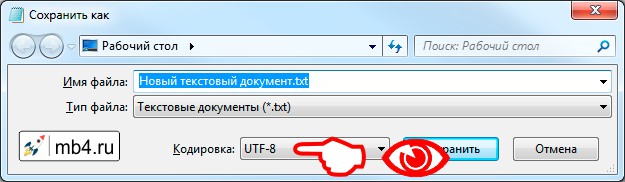
Все працює! =)
До речі!
Якщо у файлі-зразку набрати якийсь текст, то він буде у всіх нових файлах, що створюються за допомогою контекстного меню.
Не знаю, де це можна застосувати, тому що у мене мало рутини з текстовими файлами, але це може стати в нагоді тим, хто працює з шаблонними файлами. Або, наприклад, для створення текстового файлу-шаблона для HTML-документів, який можна створити таким же способом. Тоді не потрібно буде кожен раз писати структуру
,, <meta> , <body> і т.д..</p> </blockquote> <p>ВКонтакте Facebook Однокласники</p> <p>З переходом до все нових версій Windows гострота проблеми існування безлічі кодувань російської мови майже зійшла нанівець</p> <p>радикально <a href="/windows-10/how-to-start-the-audio-windows-service-there-was-no-sound/">дану проблему</a> покликаний вирішити перехід до Unicode, який для Windows триває вже не перше покоління цієї системи, але все ніяк не закінчиться. І, як це часто буває, вирішуючи одні проблеми, Unicode породжує безліч інших.</p> <p>Втім, для інтернет-ресурсів і листів це майже завжди легко вирішується браузерами і <a href="/program/a-simple-email-client-rating-of-the-best-email-clients/">поштовими клієнтами</a> автоматично. Якщо у вас веб-сторінка або лист все ж відображається «кракозябрами» (що іноді трапляється через недотримання розробниками стандартів), то потрібно з головного меню вибрати пункт «Кодування» і там методом проб і помилок встановити потрібну. Цей пункт в більшості браузерів знаходиться в меню «Вид» (нагадаємо, що відсутнє на увазі в сучасних версіях веб-оглядачів головне меню завжди можна викликати клавішею).</p> <p><b>Проблеми «звичайного тексту»</b><br> Одна з таких проблем пов'язана з файлами в форматі «звичайний текст», хоча, здавалося б, що може бути простіше? бери послідовність <a href="/uncategorized/enable-the-symbol-table-in-windows-10-the-text-editor-notepad/">текстових символів</a> і записуй в файл. Але саме через цю простоту, якщо вже проблема в них виникає, то по повній програмі. <br> Якщо ви спробуєте зберегти російський текст через Word (будь-якої версії після Office 97, включаючи останню 2010) як «звичайний текст», то отримаєте на вибір ряд однобайтових російських кодувань. За замовчуванням (рис.1) пропонується стандартна «кирилиця Windows» (також відома як 1251, або ANSI), знайома ще з DOS.</p> <p><img src='https://3ddroid.ru/wp-content/uploads/2017/myfile-wy19cf3.jpg' height="253" width="370" loading=lazy></p> <p>Спробуйте зробити те ж саме через стандартний «Блокнот» з Windows 7 - вам вже запропонують вибір між звичною ANSI і аж трьома варіантами Unicode (рис. 2). Тут уже криється засада: текстовий файл у форматі «юнікода» повинен супроводжуватися спеціальним заголовком BOM (Byte Order Mark), що визначає порядок проходження байтів (т. Е. Який байт в 2-байтовому символі йде першим - старший або молодший). Власне засада полягає в тому, що BOM не є обов'язковим атрибутом юнікод-файлу, і, з одного боку, може бути відсутнім в текстах, отриманих з зовнішнього джерела (скажімо, з-під деяких Linux-програм), з іншого - викликати збої в програмах , які цього заголовка «не розуміють».</p> <p><br><img src='https://3ddroid.ru/wp-content/uploads/2017/pic61417901.jpg' width="100%" loading=lazy></p> <p>Рецепт тут один: у міру можливості уникати «юнікода» в «чистих текстах» і орієнтуватися на звичну ANSI. Це дозволить уникнути більшості проблем, пов'язаних з російськомовними текстовими файлами, хоча і обмежить їх переносимість в англомовні або європейські версії ОС.</p> <p>Інше завдання, пов'язану з текстовими файлами, яка зазвичай ставить в тупик недосвідчених користувачів, вміє вирішувати будь Microsoft Word, починаючи з версії Office XP - це зіткнення з текстами в нестандартній однобайтового кодуванні (наприклад, старовинної DOS, також відомої як OEM, або 866) . Спочатку треба переконатися в настройках, що включена опція «Підтверджувати перетворення формату файлу під час відкриття» (за замовчуванням вона виключена!). У старих версіях Word ця настройка знаходиться в меню «Сервіс / Параметри» на вкладці «Загальні». У Word 2007 натисніть на кнопку з емблемою Office, виберіть «Параметри Word» в нижній частині вікна. У Word 2010 розділ «Параметри» доступний через меню «Файл». У «Параметрах» перейдіть до пункту «Додатково» на бічній панелі, а потім знайдіть там розділ «Загальні» (рис. 3).</p> <p><br><img src='https://3ddroid.ru/wp-content/uploads/2017/a55wehiconxoda55.jpg' width="100%" loading=lazy></p> <p>При включеній цієї функції відкривати «нечитаний» текстовий файл слід через меню «Відкрити» (а не клацанням з Провідника, при якому запуститься, швидше за все, «Блокнот»). Потім слід вибрати зі списку типів файлів пункт «Відновлення тексту з будь-якого файлу». Файл може бути, природно, будь-якого формату (т. Е. Не обов'язково з розширенням TXT), аби він містив текст, а не виконавчі символи.</p> <p>До речі, просто прочитати документ саме в DOS-кодуванні можна і за допомогою «Блокнота» і взагалі будь-якої програми, яка вміє змінювати шрифти - досить через меню вибору шрифту (в «Блокноті» це «Формат / Шрифт») замінити поточний на Terminal. Не забудьте тільки повернути потім шрифт назад, а то не прочитаєте нормальні документи.</p><p><b>Unicode в буфер обміну</b><br> Однак такі конфлікти з текстовими файлами - досить рідкісний випадок. У рядового користувача набагато частіше виникають проблеми з Unicode в буфер обміну. Звичайна ситуація, коли при перенесенні тексту зі старих програм, які не підтримують зазначену кодування, або деяких PDF-документів замість російського при вставці виникає щось на кшталт Auaia iayedai. У більшості правильно складених додатків допомагає просте перемикання на російську мову (саме в тій програмі, звідки здійснюється копіювання, а не в пункті призначення), але нерідко зустрічаються особливо вперті додатки і PDF-документи, звідки відомості про те, що це російська мова, чи не вдається витягти ніякими силами.</p> <p>Microsoft Word в старих версіях Office XP і 2003 вміє вирішувати цю проблему, про що багато хто не знає, - в ньому є функція «Виправити пошкоджений текст» (в меню «Сервіс»). У нових версіях 2007/2010 такої функції немає. У довідці і на сайті Microsoft нічого про це розшукати не вдалося - цілком ймовірно, в Microsoft порахували, що продуктів, що мають подібні властивості, вже не залишилося в природі, що, на жаль, не відповідає дійсності.</p> <p>Можливо, вам теж не захочеться втрачати час на пошуки офіційного рішення. Тоді скористайтеся моєю програмою ClipWin (рис. 4), яку можна завантажити за адресою: revich.lib.ru/clipwin.zip. Інтерфейс цієї програми зроблений в розрахунку на максимально швидке виконання операції, але без втрати контролю за її виконанням: якщо текст в системному «кишені» вже є - досить запустити програму і тричі натиснути на. Після першого натискання текст (вже виправлений) вставиться з буфера обміну у вікно для контролю, після другого - виправлений текст замінить той, що був спочатку, а після третього у вас програма закриється, але сам текст буде виправлений і його можна буде вставляти куди завгодно.</p> <p><br><img src='https://3ddroid.ru/wp-content/uploads/2017/bihiconkyc.jpg' width="100%" loading=lazy></p> <p><b>Розкладка клавіатури як правильно?</b><br> На моє глибоке переконання, комфортно існувати і ефективно працювати в середовищі Windows без використання додаткових перемикачів розкладки клавіатури абсолютно неможливо - необхідність постійного прицілювання скорченими пальцями в дві клавіші одночасно у мене викликає біль в пальцях при одній лише думці про це. Точніше, абсолютно неможливо це було до появи Vista, де разом з традиційними комбінаціям клавіш з'явилася, нарешті, можливість перемикати мову введення однією клавішею<Ё>. Але і таке рішення, по крайней мере, для вболівальників чистоти російської мови, є неприйнятним - не вводити ж букву Е кожен раз через спеціальну вставку або таблицю символів.</p> <p>Вирішення цієї проблеми загальновідомо і полягає воно в застосуванні популярної переключалкой Punto Switcher, що дозволяє налаштувати для виконання операції в принципі будь-яку клавішу (зазвичай це правий або). Програма підтримується «Яндексом», скачати її можна з розділу «Програми» пошукача (за адресою soft.yandex.ru) або безпосередньо за адресою punto.yandex.ru. Про цю та інші аналогічних програмах недавно розповів Олександр Євдокимов в статті «Коректори букв».</p> <p>Багато програм даного типу здатні виконувати і іншу затребувану функцію: перемикання вже набраного в неправильній розкладці тексту. Залежно від налаштувань, це може здійснюватися навіть автоматично, хоча особисто я надаю перевагу цій автоматику відключати.</p> <p>Ще одне непорозуміння, пов'язане з мовною розкладкою, зустрічається рідше, але може додати кілька неприємних моментів. Після перемикання на англійську вас може спантеличити одна особливість введення деяких символів. Це стосується таких знаків, як лапки, апострофи (їх два - прямий і похилий), тильда "~" і циркумфлекс ( «кришечка») «^». Після натискання відповідної клавіші нічого не вводиться - треба ще натиснути або пробіл, щоб ввести знак в «чистому» вигляді, або ще якусь букву або цифру, тоді знак буде введено перед нею. Можна натиснути лапку чи апостроф двічі - з'явиться відразу пара знаків (вони і вживаються часто парами, текст тоді вводиться між ними).</p> <p>Така, не завжди зручна особливість англомовного комп'ютерного введення може виникнути, якщо з якихось причин для англійської мови встановлена розкладка «США-міжнародна» (або, можливо, якась з європейських, які у нас не в ходу). Непорозуміння легко усувається, якщо змінити розкладку для англійської мови назад на покладену за замовчуванням просто «США». У Windows 7 до цієї налаштуванні можна дістатися в Панелі управління через «Мови і регіональні стандарти / Клавіатури та мови / Змінити розкладку клавіатури / Загальні / Додати» (рис. 5).</p> <p><br><img src='https://3ddroid.ru/wp-content/uploads/2017/3197324.jpg' width="100%" loading=lazy></p> <p><b>підсумковий рада</b><br> Якщо у вас виникають інші проблеми з кодуваннями, не описані в цій статті, то, найімовірніше, вони викликані установкою «не тієї» <a href="/windows-10/how-to-open-information-about-the-system-windows-7-how-to-know-the-version-of-windows/">версії Windows</a> - наприклад, американської або європейської з додатковим мовним пакетом. Щоб уникнути таких проблем слід по можливості завжди користуватися російською версією. Але так уже склалося життя у російськомовних користувачів Windows, що проблема кодувань була, є і буде. Її гострота знижується по мірі відновлення <a href="/printers/samsung-scx-4100-scanning-uninstall-the-software/">програмного забезпечення</a>, Але, ймовірно, проблема ніколи не зникне повністю.</p> </div> </div> </div> </div> </div> </div> </div> </div> <div class="tm_sidebar"> <div class="sidebar_home"> <div class="gsense"> <div id="mymaju1" style="height:500px;width:300px;" align="center"></div> </div> <div class="sidebarwidget"> <ul> <li id="text-3" class="widget widget_text"> <div class="textwidget"> <div class="sidebar-orange">категорії</div> </div> </li> <li id="nav_menu-3" class="widget widget_nav_menu"> <div class="menu-pravoe-menyu-nizhnee-container"> <ul id="menu-pravoe-menyu-nizhnee" class="menu"> <li id="menu-item-" class="menu-item menu-item-type-taxonomy menu-item-object-category menu-item-"><a href="/category/network/">Мережа</a></li> <li id="menu-item-" class="menu-item menu-item-type-taxonomy menu-item-object-category menu-item-"><a href="/category/windows-10/">Windows 10</a></li> <li id="menu-item-" class="menu-item menu-item-type-taxonomy menu-item-object-category menu-item-"><a href="/category/browsers/">браузери</a></li> <li id="menu-item-" class="menu-item menu-item-type-taxonomy menu-item-object-category menu-item-"><a href="/category/smartphones/">смартфони</a></li> <li id="menu-item-" class="menu-item menu-item-type-taxonomy menu-item-object-category menu-item-"><a href="/category/antivirus/">антивіруси</a></li> <li id="menu-item-" class="menu-item menu-item-type-taxonomy menu-item-object-category menu-item-"><a href="/category/onroad/">OnRoad</a></li> <li id="menu-item-" class="menu-item menu-item-type-taxonomy menu-item-object-category menu-item-"><a href="/category/terms/">терміни</a></li> <li id="menu-item-" class="menu-item menu-item-type-taxonomy menu-item-object-category menu-item-"><a href="/category/apple/">Apple</a></li> <li id="menu-item-" class="menu-item menu-item-type-taxonomy menu-item-object-category menu-item-"><a href="/category/android/">Android</a></li> <li id="menu-item-" class="menu-item menu-item-type-taxonomy menu-item-object-category menu-item-"><a href="/category/program/">програми</a></li> </ul> </div> </li> </ul> </div> <div class="sidebarwidget"> <ul> <li id="text-3" class="widget widget_text"> <div class="textwidget"> <div class="sidebar-orange">Популярне</div> </div> </li> <li id="nav_menu-3" class="widget widget_nav_menu"> <div class="menu-pravoe-menyu-nizhnee-container"> <ul id="menu-pravoe-menyu-nizhnee" class="menu"> <li id="menu-item-" class="menu-item menu-item-type-taxonomy menu-item-object-category menu-item-"><a href="/ios/retro-hits-the-ringtones-on-the-phone-classical-music-and-retro-ringtones-on-your-phone/">Класична музика і ретро рингтони на телефон</a></li> <li id="menu-item-" class="menu-item menu-item-type-taxonomy menu-item-object-category menu-item-"><a href="/printers/can-not-scan-without-ink-canon-4240/">Чи не сканує без чорнила canon 4240</a></li> <li id="menu-item-" class="menu-item menu-item-type-taxonomy menu-item-object-category menu-item-"><a href="/iron/a-1-terabyte-hard-drive-is-better-the-most-reliable-hdd/">Жорсткий диск на 1 терабайт який краще</a></li> <li id="menu-item-" class="menu-item menu-item-type-taxonomy menu-item-object-category menu-item-"><a href="/editors/the-word-editor-is-beautiful-letters-online-add-text-to-the-photo-online-in-a-beautiful-font/">Накласти текст на фото онлайн красивим шрифтом</a></li> <li id="menu-item-" class="menu-item menu-item-type-taxonomy menu-item-object-category menu-item-"><a href="/network/wireless-wifi-router-competent-choice-of-wifi-router/">Грамотний вибір Wi-Fi роутера</a></li> <li id="menu-item-" class="menu-item menu-item-type-taxonomy menu-item-object-category menu-item-"><a href="/windows-10/download-mobile-theme-aero-for-windows-7/">Завантажити тему aero для windows 7 максимальна</a></li> <li id="menu-item-" class="menu-item menu-item-type-taxonomy menu-item-object-category menu-item-"><a href="/browsers/connect-flash-player-in-yandex-the-error-in-the-browser-failed-to-load-the-plugin/">Помилка в браузері «Не вдалося завантажити плагін»</a></li> <li id="menu-item-" class="menu-item menu-item-type-taxonomy menu-item-object-category menu-item-"><a href="/browsers/download-the-plugin-for-vkontakte-download-subject-for-contact/">Завантажити програму теми для контакту</a></li> <li id="menu-item-" class="menu-item menu-item-type-taxonomy menu-item-object-category menu-item-"><a href="/internet/through-what-to-transfer-the-big-file-how-to-transfer-a-large-file-over-the-internet-best-ways-instruction/">Як передати великий файл через Інтернет: кращі способи - інструкція</a></li> <li id="menu-item-" class="menu-item menu-item-type-taxonomy menu-item-object-category menu-item-"><a href="/windows-10/new-beautiful-themes-on-the-tablet-themes-on-android-decorate-your-smartphone/">Теми на андроїд - прикрась смартфон</a></li> </ul> </div> </li> </ul> </div> </div> </div> </div> <div class="footer"> <div class="footer_brick"> <div class="footer_brick_box"> <div class="footer_brick_1"> <div class="footerwidget"> <ul> </ul> </div> </div> <div class="footer_brick_3"> <div class="footerwidget"> <ul> </ul> </div> </div> </div> </div> <div class="footerin"> <div class="footerin_1"> <span> Примірка © 2019 Мобільні та комп'ютерні гаджети</span> </div> </div> </div> </div> <script> jQuery(document).ready(function() { jQuery("img.lazy").lazy(); }); </script> <script type='text/javascript'> /* <![CDATA[ */ var thickboxL10n = { "next": "\u0414\u0430\u043b\u0435\u0435 \u2192", "prev": "\u2190 \u041d\u0430\u0437\u0430\u0434", "image": "\u0418\u0437\u043e\u0431\u0440\u0430\u0436\u0435\u043d\u0438\u0435", "of": "\u0438\u0437", "close": "\u0417\u0430\u043a\u0440\u044b\u0442\u044c", "noiframes": "\u042d\u0442\u0430 \u0444\u0443\u043d\u043a\u0446\u0438\u044f \u0442\u0440\u0435\u0431\u0443\u0435\u0442 \u043f\u043e\u0434\u0434\u0435\u0440\u0436\u043a\u0438 \u043f\u043b\u0430\u0432\u0430\u044e\u0449\u0438\u0445 \u0444\u0440\u0435\u0439\u043c\u043e\u0432. \u0423 \u0432\u0430\u0441 \u043e\u0442\u043a\u043b\u044e\u0447\u0435\u043d\u044b \u0442\u0435\u0433\u0438 iframe, \u043b\u0438\u0431\u043e \u0432\u0430\u0448 \u0431\u0440\u0430\u0443\u0437\u0435\u0440 \u0438\u0445 \u043d\u0435 \u043f\u043e\u0434\u0434\u0435\u0440\u0436\u0438\u0432\u0430\u0435\u0442.", "loadingAnimation": "https:\/\/3ddroid.ru\/wp-includes\/js\/thickbox\/loadingAnimation.gif" }; /* ]]> */ </script> <script type='text/javascript' src='/wp-includes/js/thickbox/thickbox.js?ver=3.1-20121105'></script> <script type='text/javascript' src='https://3ddroid.ru/wp-content/plugins/contact-form-7/includes/js/scripts.js?ver=4.9.2'></script> <script type='text/javascript' src='/wp-includes/js/backbone.min.js?ver=1.2.3'></script> <script type='text/javascript' src='https://3ddroid.ru/wp-content/plugins/custom-contact-forms/wp-api/wp-api.js?ver=1.2'></script> <script type='text/javascript' src='https://3ddroid.ru/wp-content/themes/blueblog/js/menu.js?ver=1.0'></script> <script type='text/javascript' src='https://3ddroid.ru/wp-content/themes/blueblog/js/scrolltotop.js?ver=1.0'></script> <script type='text/javascript' src='https://3ddroid.ru/wp-content/themes/blueblog/js/responsive_nav.js?ver=1.0'></script> <script type='text/javascript' src='https://3ddroid.ru/wp-content/themes/blueblog/js/jquery-menuscrolltofixed.js?ver=1.0'></script> <script type='text/javascript' src='https://3ddroid.ru/wp-content/themes/blueblog/js/search.js?ver=0.1'></script> <script type='text/javascript' src='https://3ddroid.ru/wp-content/themes/blueblog/js/jquery.bxslider.min.js?ver=4.1'></script> <script type='text/javascript' src='https://3ddroid.ru/wp-content/themes/blueblog/js/jquery_bxslider_min_load.js?ver=4.1'></script> <script type='text/javascript' src='https://3ddroid.ru/wp-content/themes/blueblog/js/jquery.swipebox.js?ver=1.0'></script> <script type='text/javascript' src='https://3ddroid.ru/wp-content/themes/blueblog/js/swipebox-ios-orientationchange-fix.js?ver=1.0'></script> <script type='text/javascript' src='https://3ddroid.ru/wp-content/themes/blueblog/js/jquery_swipebox_min_load.js?ver=1.0'></script> <script type='text/javascript' src='https://3ddroid.ru/wp-content/themes/blueblog/js/jquery.lazy.min.js?ver=0.1.6'></script> <script type='text/javascript' src='/wp-includes/js/wp-embed.min.js?ver=4.8.4'></script> </body> </html>
